Ένα σύνολο ειδικών φακέλων δημιουργείται αυτόματα για κάθε χρήστη των Windows όταν είναι εγκατεστημένα τα Windows.
Αυτοί οι φάκελοι έχουν ονόματα όπως "Τα έγγραφά μου", "Οι εικόνες μου", "Τα βίντεό μου" ή "Η μουσική μου" και έχουν σχεδιαστεί έτσι ώστε να παρέχουν συγκεντρωτική θέση για συγκεκριμένες κατηγορίες αρχείων στο λειτουργικό σύστημα Windows.
Αυτοί οι φάκελοι δεν πρέπει να συγχέονται με τις νέες βιβλιοθήκες που έχει ενσωματωθεί η Microsoft στα Windows 7. Όλοι δημιουργούνται στο ίδιο διαμέρισμα στο οποίο είναι εγκατεστημένα τα Windows, πράγμα που κάποιοι χρήστες μπορεί να θέλουν να αλλάξουν.
Πιθανώς ο πιο συνηθισμένος λόγος για να γίνει αυτό είναι οι περιορισμοί αποθήκευσης. Εάν το κύριο διαμέρισμα είναι μικρό, ίσως θέλετε να μεταφέρετε αρχεία και δεδομένα σε άλλη μονάδα δίσκου, για να αποφύγετε την επιδείνωση της απόδοσής της ή να μην αποθηκεύονται πλέον νέα δεδομένα σε αυτές τις θέσεις.
Τα παρακάτω άρθρα εξηγούν τον τρόπο μετακίνησης ειδικών φακέλων όπως τα Έγγραφα μου σε άλλο διαμέρισμα ή τοποθεσία. Αυτό είναι πραγματικά πιο εύκολο από ό, τι ακούγεται στα Windows 7.
Πώς να μετακινήσετε τον φάκελο "Τα έγγραφά μου" στα Windows
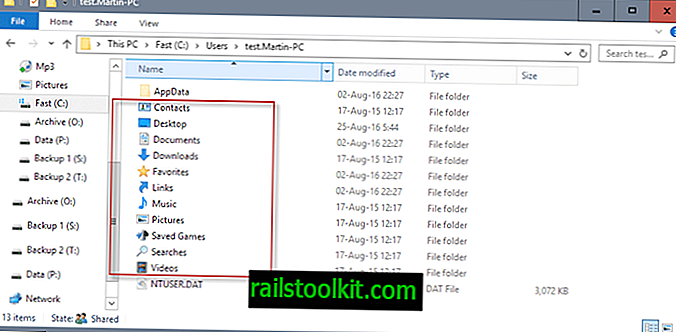
Ενημέρωση : Αυτή η μέθοδος λειτουργεί σε νεότερες εκδόσεις των Windows, όπως Windows 8 και Windows 10 επίσης. Ωστόσο, η Microsoft έριξε το τμήμα "My" του ονόματος του φακέλου, έτσι ώστε οι φάκελοι αυτοί να παρατίθενται ως Έγγραφα, Λήψεις, Αγαπημένα, Μουσική, Εικόνες ή Βίντεο.
Ας ρίξουμε μια ματιά στο πού αυτοί οι φάκελοι βρίσκονται εξ ορισμού στο λειτουργικό σύστημα των Windows 7:
Όλοι οι λογαριασμοί χρηστών δημιουργούνται κάτω από το φάκελο Χρήστες στο διαμέρισμα στο οποίο είναι εγκατεστημένο το λειτουργικό σύστημα, συνήθως c: \ Users \ . Οι ειδικοί φάκελοι βρίσκονται στον φάκελο χρήστη, π.χ. C: \ Users \ Martin \ Music ή C: \ Users \ Martin \ Documents.
Μια επιλογή για να μετακινήσετε αυτούς τους φακέλους είναι να χρησιμοποιήσετε συμβολικούς συνδέσμους, μια μέθοδο που περιγράψαμε λεπτομερώς σε ένα προηγούμενο εκπαιδευτικό πρόγραμμα.
Αλλά αυτό δεν είναι η πιο εύκολη επιλογή, καθώς τα Windows 7 προσφέρουν ακόμα καλύτερη λύση για τη μετακίνηση του "Οι φάκελοί μου" σε άλλη τοποθεσία.
Ανοίξτε την Εξερεύνηση των Windows και μεταβείτε στο φάκελο του χρήστη του οποίου το φάκελο Τα έγγραφά σας θέλετε να μετακινηθείτε σε άλλη τοποθεσία, π.χ. C: \ Users \ Martin \.
Εντοπίστε το φάκελο που θέλετε να μετακινήσετε σε άλλη τοποθεσία: χρησιμοποιούμε το φάκελο "Τα έγγραφά μου" σε αυτό το παράδειγμα, αλλά η ίδια μέθοδος ισχύει για τις εικόνες μου, τα βίντεό μου, τη μουσική μου, τις λήψεις και ουσιαστικά οποιοδήποτε άλλο φάκελο στον κατάλογο χρηστών που δημιουργήθηκε από προεπιλογή κατά τη δημιουργία του χρήστη.
Κάντε δεξί κλικ στον φάκελο που θέλετε και επιλέξτε Ιδιότητες από το μενού. Αλλάξτε το νέο παράθυρο στην καρτέλα τοποθεσίας που θα πρέπει να μοιάζει με το παρακάτω στιγμιότυπο οθόνης.

Το μενού εμφανίζει την τρέχουσα διαδρομή του φακέλου και τα τρία κουμπιά Επαναφορά προεπιλογής, Μετακίνηση και Εύρεση στόχου.
Η επαναφορά των προεπιλεγμένων ρυθμίσεων απλώς μετακινεί τα αρχεία πίσω στην προεπιλεγμένη θέση του φακέλου. Η επιλογή "Μετακίνηση" θα ανοίξει ένα πρόγραμμα περιήγησης με την επιλογή επιλογής νέου φακέλου από όπου θα αποθηκεύονται τα αρχεία. Το Find Target τελικά ανοίγει ένα παράθυρο του Windows Explorer με τα περιεχόμενα του φακέλου.
Η διαδρομή προς το νέο φάκελο μπορεί επίσης να επικολληθεί απευθείας στη φόρμα αν επιλέξετε την επιλογή μετακίνησης. Επιλέγοντας ένα νέο φάκελο και κάνοντας κλικ σε εφαρμογή θα ανοίξει ένα ερώτημα Μετακίνηση φακέλου που εμφανίζει την παλιά και νέα θέση φακέλου και την επιλογή να μετακινήσετε όλα τα αρχεία που βρίσκονται αυτήν τη στιγμή στο φάκελο στη νέα θέση που είναι χρήσιμη εάν θέλετε τα αρχεία να είναι διαθέσιμα τη νέα τοποθεσία.
Εάν δεν το κάνετε αυτό, όλα τα υπάρχοντα αρχεία παραμένουν στην παλιά τοποθεσία, ενώ όλα τα νέα αρχεία δημιουργούνται στη νέα τοποθεσία που επιλέξατε αντ 'αυτού. Σημειώστε ότι μπορείτε να έχετε πρόσβαση μόνο στη νέα θέση του φακέλου στην πλευρική γραμμή του Windows Explorer.
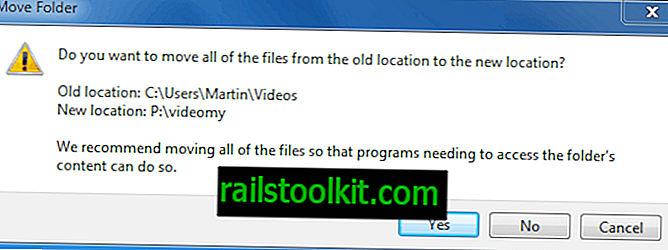
Συνιστάται η μετακίνηση των αρχείων, εάν πρέπει να έχουν πρόσβαση από εφαρμογές ή υπηρεσίες, όπως για παράδειγμα ο φάκελος αποθήκευσης παιχνιδιών ή κάποιοι άλλοι φάκελοι χρηστών.
Απλά βεβαιωθείτε ότι η νέα τοποθεσία διαθέτει αρκετό ελεύθερο χώρο αποθήκευσης, καθώς θα αντιμετωπίζετε σφάλματα λειτουργίας αντιγραφής, όταν αυτό δεν συμβαίνει.
Λέξεις κλεισίματος
Τα Windows 7 και οι νεότερες εκδόσεις των Windows καθιστούν εύκολο να μετακινήσετε τους προεπιλεγμένους φακέλους δεδομένων ενός λογαριασμού χρήστη σε άλλη τοποθεσία. Είναι πιο εύκολο όταν εκτελείτε τη λειτουργία αμέσως μετά την εγκατάσταση των Windows ή τη δημιουργία λογαριασμού χρήστη, αλλά μπορείτε να την εκτελέσετε οποιαδήποτε στιγμή αργότερα.














